Chia sẻ kinh nghiệm chọn và sử dụng hiệu quả các dịch vụ đám mây
Trong bài viết này mình xin chia sẻ với các bạn cách mà bản thân đã tận dụng cloud cho nhiều mục đích khác nhau cũng như hiệu quả do chúng mang lại. Hi vọng bài viết sẽ giúp các bạn rút ra được cách sử dụng tốt hơn cho chính mình. Và như mọi khi, mình rất hoan nghênh các bạn cùng chia sẻ kinh nghiệm về các dịch vụ đám mây để cho mọi người cùng tham khảo nhé.

1. Lưu trữ tập tin quan trọng: Dropbox
Mình bắt đầu dùng Dropbox cách đây 3 năm, và đến nay toàn bộ dữ liệu quan trọng nhất của mình đều nằm trên dịch vụ lưu trữ này. Dung lượng miễn phí của mình được 33GB, và hiện mới chỉ dùng có 8GB để lưu file mà thôi. Vậy những file quan trọng đó là gì? Nó là các văn bản, bảng tính, tập tin thuyết trình, hồ sơ sổ sách, hình ảnh, thậm chí là cả những tập tin dự án, bản vẽ, sơ đồ của công việc nữa.
Trong Dropbox, tất cả mọi file đều được mình xếp vào nhiều folder gọn gàng để dễ tìm lại khi cần thiết, ví dụ như mình có một thư mục để lưu ảnh gia đình, một cái để lưu ảnh công tác, một thư mục khác cho công ty, trong đó là nhiều folder cho những dự án mình từng và đang tham gia... Đây cũng là một điều mình muốn chia sẻ: khi sử dụng các dịch vụ lưu trữ như thế này, bạn đừng tiết thời gian tổ chức lại tập tin, hãy làm điều đó ngay từ bây giờ, nếu không thì khi cần sử dụng bạn sẽ phải lục tung toàn bộ tài khoản mà có khi còn tìm không ra được thứ mình muốn nữa đấy.
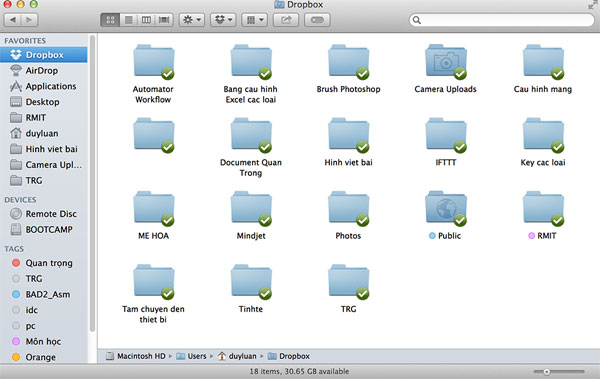
Tại sao mình lại chọn Dropbox mà không phải là OneDrive và Google Drive, trong khi OneDrive mình có đến 1TB dung lượng còn Google Drive là 90GB?
• Lý do trước nhất, theo thử nghiệm của riêng mình, mình thấy rằng tốc độ đồng bộ của Dropbox là tốt nhất trong số những dịch vụ nổi tiếng. Việc upload, download diễn ra rất nhanh chóng trên nhiều thiết bị đồng thời.
• Thứ hai, Dropbox hỗ trợ tất cả mọi nền tảng phổ biến, Windows, OS X, Android, iOS, BlackBerry… chơi được hết. Riêng Windows Phone phải xài app bên thứ ba nhưng vẫn ổn.
• Thứ ba, giao diện nền web của Dropbox rất thân thiện, dễ dùng và tốc độ tải nhanh, nhờ đó mình có thể dễ dàng lấy tập tin của mình mọi lúc mọi nơi. Chính Dropbox nền web đã cứu mình vài bàn thua trông thấy.
• Cuối cùng, Dropbox hỗ trợ khôi phục lại các tập tin đã xóa hoặc đã chỉnh sửa theo từng mốc thời gian. Tính năng gọi là versioning. Ví dụ, bạn lỡ tay lưu đè tập tin nào đó thì bạn có thể dễ dàng lên web của Dropbox để khôi phục lại phiên bản trước đó. Thời hạn để một tập tin có thể được khôi phục lên đến 30 ngày, và đây là điểm tuyệt vời nhất so với các dịch vụ lưu trữ online khác.
2. Chia sẻ một thư mục để làm việc chung với nhiều người: Dropbox
Lại là Dropbox. Bạn có thể nhanh chóng chia sẻ cả một thư mục với một người dùng Dropbox khác, lúc đó họ có thể truy cập, chỉnh sửa, thêm tập tin mới… y hệt như những gì bạn có quyền làm. Tất nhiên là nếu muốn thì bạn vẫn có thể thiết lập chỉ cho phép đọc mà không cho phép chỉnh sửa. Điểm hay của tính năng chia sẻ này đó là thông qua Dropbox, chúng ta có được một nơi lưu trữ chung cho tất cả mọi người, đảm bảo mọi tập tin quan trọng đều được đồng bộ lên mây để truy cập bất kì khi nào cần thiết. Với những dự án có nhiều người cùng tham gia, mỗi người đảm trách một phần khác nhau thì tất cả đều có thể đẩy file của mình lên thự mục chia sẻ này.

Trong trường hợp có hai người cùng chỉnh sửa một tập tin, Dropbox sẽ thông báo cho bạn biết, đồng thời tạo thêm một bản sao của tập tin để tránh người này lưu đè lên các thay đổi của người kia. Tuy nhiên, với tình huống nhiều người cần phải cùng biên tập một file tại một thời điểm thì chúng ta sẽ dùng công cụ khác, Dropbox không đủ khả năng đảm đương. Mình sẽ nói ở bên dưới.
Vậy việc chia sẻ thư mục này nếu so Dropbox với OneDrive hay Google Drive thì sẽ như thế nào? Theo mình thấy thì như nhau, tuy nhiên số lượng bạn bè của mình có sẵn tài khoản Dropbox thì nhiều hơn nên mình chọn dùng nó. Nếu muốn bạn có thể thử hai giải phá kia cũng được.
3. Hợp tác làm việc trên các tập tin văn phòng: Google Drive
Google Drive được tích hợp sẵn các công cụ bao gồm Docs, Sheets và Slides để cho phép chúng ta biên tập các tập tin Word, Excel, PowerPoint, và Drive làm cực kì tốt nhiệm vụ này. Ngoài việc hỗ trợ gần như đầy đủ các tính năng định dạng văn bản quen thuộc, chèn bảng tính, công thức, thiết kế slide thuyết trình… thì bộ ba công cụ nói trên còn cho phép nhiều người cùng biên tập một file ở một thời điểm. Ví dụ, bạn có thể chỉnh đoạn văn thứ 2 trong văn bản, song song đó một người khác có thể đang chèn hình vào file. Điểm thú vị đó là tất cả mọi thay đổi đều diễn ra theo thời gian thực, tức là nếu như người khác đang nhập liệu hay chèn hình gì đó thì bạn đều thấy được hết. Tất nhiên, vì tính hợp tác cao như thế nên khi bạn lưu lại thì mọi thay đổi sẽ được giữ đầy đủ, không có chuyện thay đổi của người trước đè lên người sau.

Ba người khác nhau đang cùng edit bài viết này
Song song đó, Google Drive còn cung cấp một trình chat tích hợp nên bạn có thể dễ dàng trao đổi với những người làm chung nhóm của mình. Tính năng bình luận (comment) cũng là một thứ hữu ích bởi bạn có thể đánh dấu những đoạn nào cần sửa chữa, người khác vào sẽ thấy tất cả bình luận của nhau và sửa lại phần công việc của mình cho phù hợp. Những tính năng này giúp chúng ta tiết kiệm được rất nhiều thời gian khi làm việc nhóm.
Sau khi đã biên tập, các tập tin trên Drive có thể được xuất ra thành tập tin Office với tính tương thích cao, đảm bảo hầu hết định dạng vẫn được giữ nguyên như những gì chúng ta thấy trên Drive. Bạn nên xem thêm bài Một số thủ thuật hay khi sử dụng Google Drive để biết thêm các mẹo vặt hữu ích khi sử dụng dịch vụ này.
Microsoft OneDrive cũng có công cụ tương tự, tuy nhiên mình dùng thử thì thấy rằng tốc độ xử lý tập tin không nhanh, việc chia file hơi rắc rối hơn so với Google Drive. Lúc chỉnh sửa các văn bản, bảng tính hay bài thuyết trình thì độ phản hồi, độ nhạy của giao diện cũng chưa tốt. Apple iWork for iCloud thì hiện vẫn còn trong giai đoạn beta và tốc độ cũng chậm hơn nhiều so với Google Drive.
4. Sao lưu danh bạ và sự kiện lịch: Google hoặc Microsoft Account
Điều may mắn đó là hiện nay hầu hết các hệ điều hành phổ biến như Windows, OS X, Android, iOS, Windows Phone hay BlackBerry đều hỗ trợ đồng bộ danh bạ và lịch bằng tài khoản Google, chính vì thế mình chọn Google Account làm mơi lưu danh bạ và lịch. Bạn cũng có thể xài Microsoft Account để lưu trữ danh bạ và sự kiện lịch, theo mình thấy thì mức độ hỗ trợ cho tài khoản Microsoft cũng tương đương với Google nên không vấn đề gì. Có thể bạn thích iCloud hơn, nhưng hãy nghĩ đến tình huống bạn chuyển sang dùng Android vào một ngày nào đó thì việc lấy danh bạ xuống điện thoại mới sẽ rất khó khăn.
5. Sao lưu ảnh: Dropbox, OneDrive và Flickr
Dropbox và OneDrive có sẵn tính năng sao lưu ảnh cho chúng ta, nhất là khi bạn cài đặt ứng dụng của hai dịch vụ này vào máy tính hay thiết bị di động của mình thì còn có tính năng sao lưu tự động nữa. Dropbox sẽ tặng thêm dung lượng để bạn xài chức năng Camera Upload, còn OneDrive thì hiện cũng đang mở chương trình tương tự. Cả hai cũng có một giao diện riêng trên nền web để bạn xem qua những tấm ảnh của mình được lưu trên mây. Ảnh sau khi được đồng bộ sẽ có mặt trên tất cả các thiết bị của bạn, quá tiện lợi.
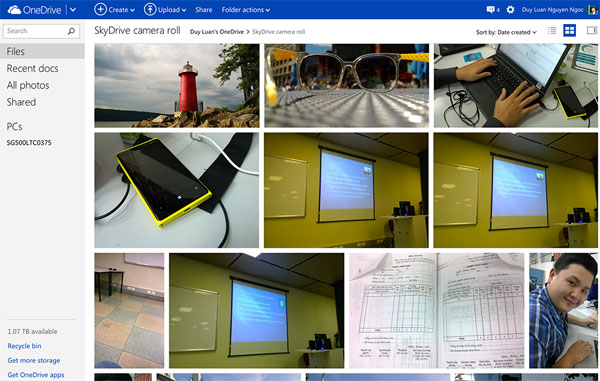
Mình rất hay chụp hình bằng điện thoại, và sẵn có tài khoản Dropbox thì mình để cho máy tự động tải ảnh lên mây mỗi khi có kết nối Wi-Fi. Như vậy mình vừa tiết kiệm thời gian của mình, vừa không phải lo đến việc quên thực hiện sao lưu. Riêng với thiết bị chạy Windows Phone, việc sao lưu lên OneDrive đã được tích hợp sẵn trong hệ điều hành nên mình cũng dùng nó luôn cho nhanh. Tạm biệt nguy cơ mất hình ảnh quý giá khi máy bỗng nhiên hỏng hay bị thất lạc!
Điều bạn cần quan tâm khi xài tính năng tự động sao lưu ảnh lên mây đó là dung lượng trống trong tài khoản của mình. Nếu dung lượng Dropbox không dư dả, mình khuyên các bạn nên xài OneDrive làm nơi lưu hình bởi riêng tài khoản miễn phí của OneDrive đã có 15GB rồi, trong khi Dropbox chỉ 2GB mà thôi.
Song song với Dropbox và OneDrive thì mình còn xài thêm Flickr. Dịch vụ chia sẻ ảnh này chuyên trị về ảnh chứ không chỉ là một trình quản lý file trực tuyến. Flickr cung cấp cho chúng ta đến 1TB dung lượng miễn phí để lưu ảnh kích thước đầy đủ, vâng bạn không đọc nhầm đâu, 1 terabyte dung lượng. Với không gian rộng rãi như vậy, bạn có thể dễ dàng lưu cả bộ sưu tập hình ảnh của mình lên mây để tránh tình trạng mất dữ liệu. Flickr cũng có công cụ để bạn xem lại những tấm ảnh một cách trực quan và nhanh chóng, xịn hơn nhiều so với Dropbox hay OneDrive. Nhược điểm của Flickr đó là nếu như bạn cần download cả một album ảnh về máy tính thì không được, phải tải từng tấm (nhưng mình nghĩ tình huống sử dụng đó thì ít xảy ra).
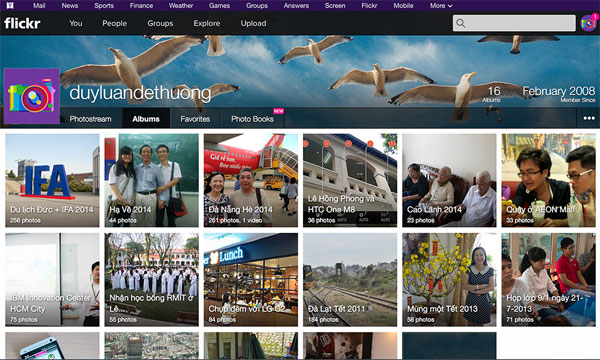
6. Cách suy nghĩ về các dịch vụ đám mây
Dịch vụ, thiết bị thì có rồi đó, nhưng cách suy nghĩ của bạn về những dịch vụ này như thế nào mới là vấn đề quan trọng. Nếu bạn có tài khoản của tất cả những dịch vụ lớn, thậm chí là mua dung lượng to hơn nhưng bạn không thật sự xem trọng chúng thì việc sử dụng điện toán đám mây cũng hoàn toàn vô ích. Xin chia sẻ với anh em một vài thứ mà mình nhận ra sau vài năm sử dụng cloud:
a. Với dịch vụ nào mà bạn dùng để lưu những tập tin quan trọng, bạn cần coi nó như một phần trong ổ cứng của máy tính. Mọi tập tin của bạn sau khi được tạo thì phải được lưu thẳng vào đó (ví dụ, thư mục Dropbox/OneDrive/Google Drive trên máy tính) để dịch vụ tiến hành đồng bộ lên máy chủ. Mình có thấy vài bạn vẫn lưu tập tin ở trên PC, sau đó khi nào rảnh thì mới chép lên mây, như vậy hiệu quả và tính an toàn sẽ bị giảm đi rất nhiều.
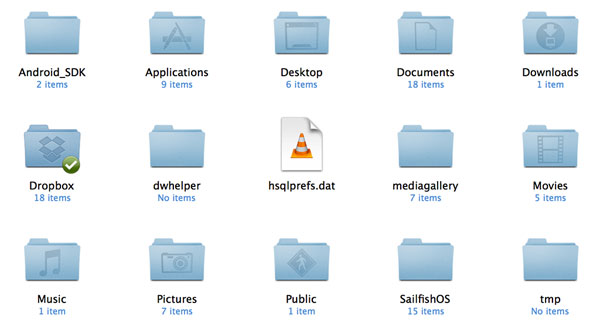
Thư mục Dropbox là một phần trong ổ cứng máy tính của mình
b. Với các thư mục hoặc tập tin được chia sẻ, bạn cần để ý kỹ phân quyền. Chỉ những ai đủ tin tưởng thì bạn mới cho quyền biên tập, những người nào kém tin tưởng hoặc không có nhiệm vụ thì chỉ được phép xem mà thôi. Lúc đầu mình phân quyền biên tập cho tất cả mọi người có liên quan đến một dự án của mình để tiết kiệm thời gian, trong khi đó chỉ có vài người là thật sự cần phải chỉnh sửa file mà thôi. Kết quả là có vài thành viên đã xóa nhầm file quan trọng, trong khi đáng ra tình trạng đó có thể ngăn ngừa bằng quyền chỉ đọc.
c. Việc cài đặt ứng dụng của các dịch vụ đám mây vào thiết bị là nên làm. Bạn đừng nghĩ rằng chỉ cần dùng nền web của chúng là đủ. Sự thật là các app của những dịch vụ này có tốc độ đồng bộ rất tốt, thậm chí chúng còn có chế độ ưu tiên băng thông để tối ưu hóa việc upload file nữa kìa. Ngoài ra việc cài app còn có thể giúp bạn được tặng thêm dung lượng miễn phí, được phép sao lưu ảnh/tập tin tự động và hàng tá những lợi ích khác.
d. Nếu một dịch vụ nào đó thật sự quan trọng với bạn, bạn ăn ngủ với nó, bạn làm việc với nó, thì hãy cân nhắc chi tiền khi cần thiết. Ví dụ, với mình Dropbox là cực kì quan trọng bởi nó giúp công việc của mình trôi chảy hằng ngày. Mình sẵn sàng chi tiền để mua thêm dung lượng cho tài khoản của mình khi hết dung lượng miễn phí mặc dù mình đã có OneDrive 1TB. Việc trả tiền để lên thành tài khoản cao cấp cũng sẽ mang lại cho chúng ta nhiều tính năng và tiện ích hơn.
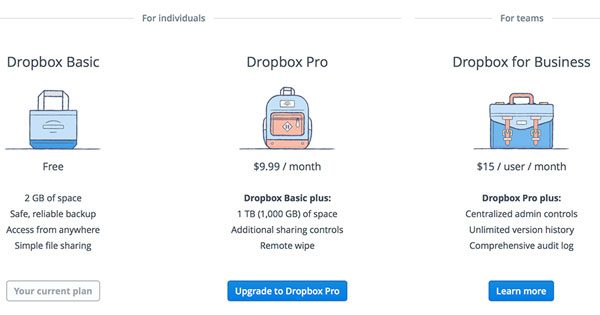
e. Đừng ngại thử nghiệm các dịch vụ đám mây mới. Đồng ý rằng dữ liệu của bạn sẽ tốn thời gian khi di chuyển từ một dịch vụ cũ sang mới, tuy nhiên biết đâu bạn lại khám phá được một thứ hay hơn, hiệu quả hơn và tiết kiệm hơn thì sao. Nếu mình chỉ khư khư giữ Dropbox thì mình sẽ không thể biết đến cái hay trong việc biên tập file của Google Drive, mình cũng không biến đến tính năng xem ảnh tuyệt vời của Flickr.
Tóm lại, theo kinh nghiệm của mình thì chỉ một dịch vụ đám mây duy nhất sẽ không thể nào đáp ứng hết tất cả những nhu cầu bình thường của chúng ta. Như đã nói ở trên, việc sao lưu tập tin quan trọng mình xài một dịch vụ khác, để lưu ảnh chất lượng cao mình lại xài một cái khác nữa. Tất cả những tên tuổi như Dropbox, OneDrive, Google Drive, Google Account, Flickr đều sẽ bổ trợ lẫn nhau, cùng nhau lấp đầy các khoảng trống trong việc lưu trữ đám mây, từ đó giúp cho cuộc sống công nghệ của chúng ta được dễ dàng và an toàn hơn.
Theo Quantrimang

